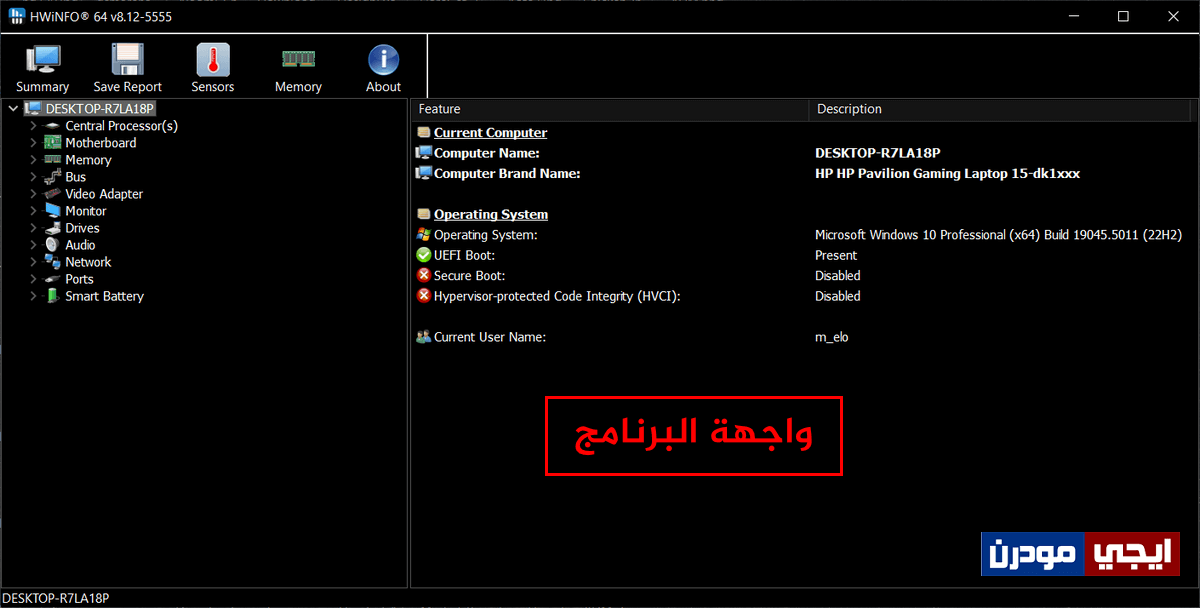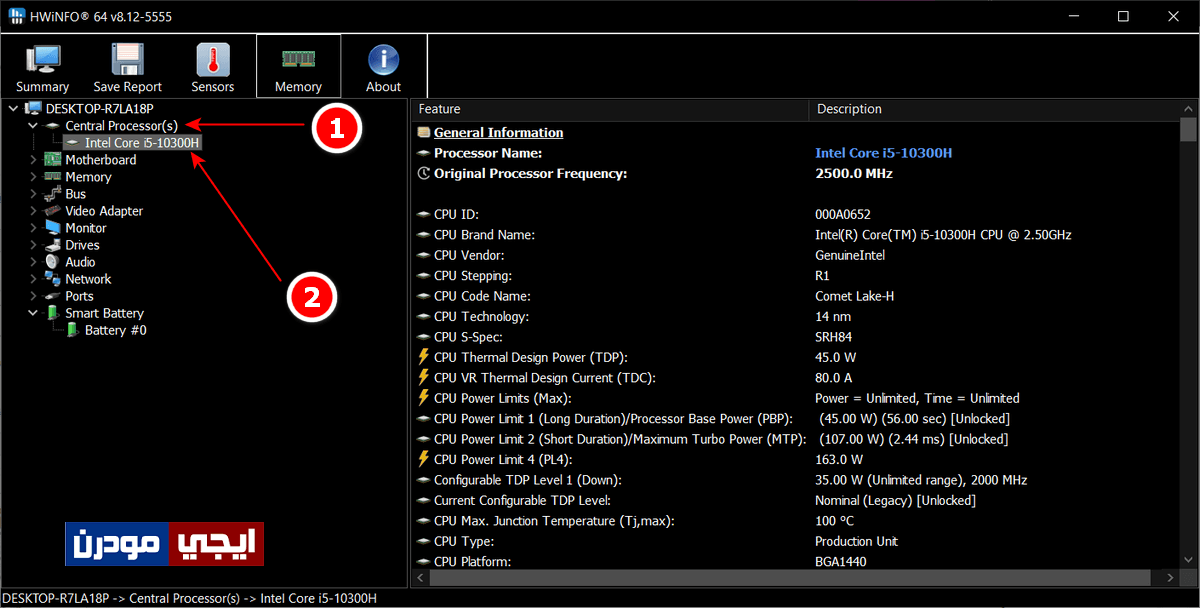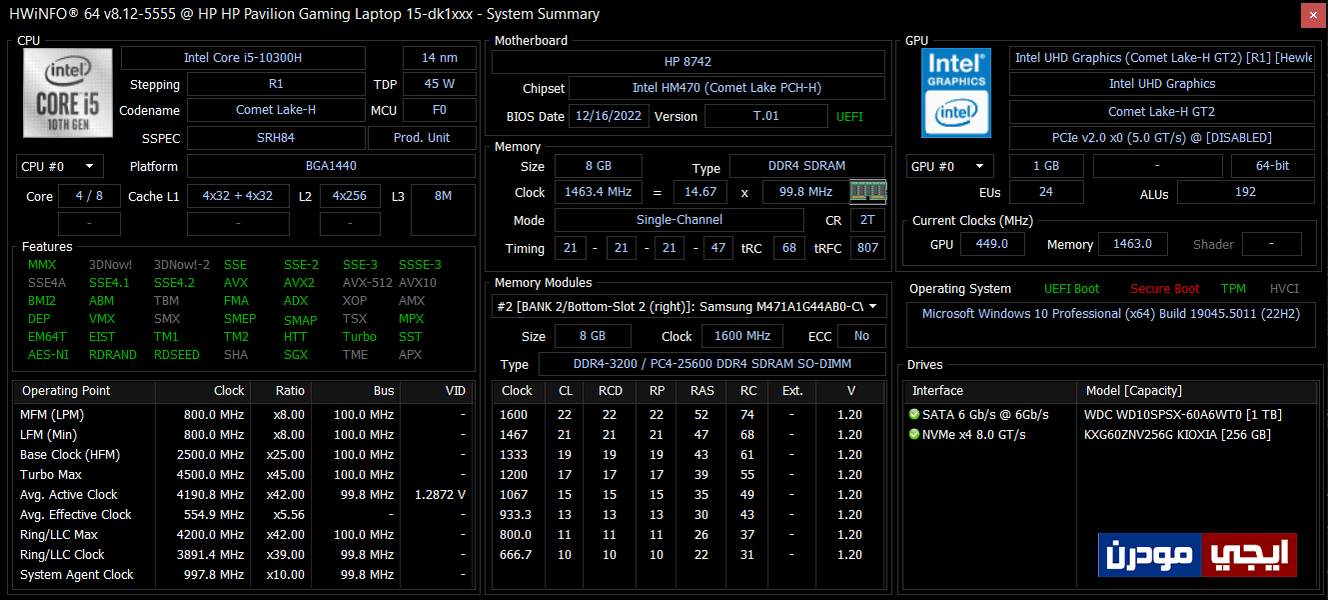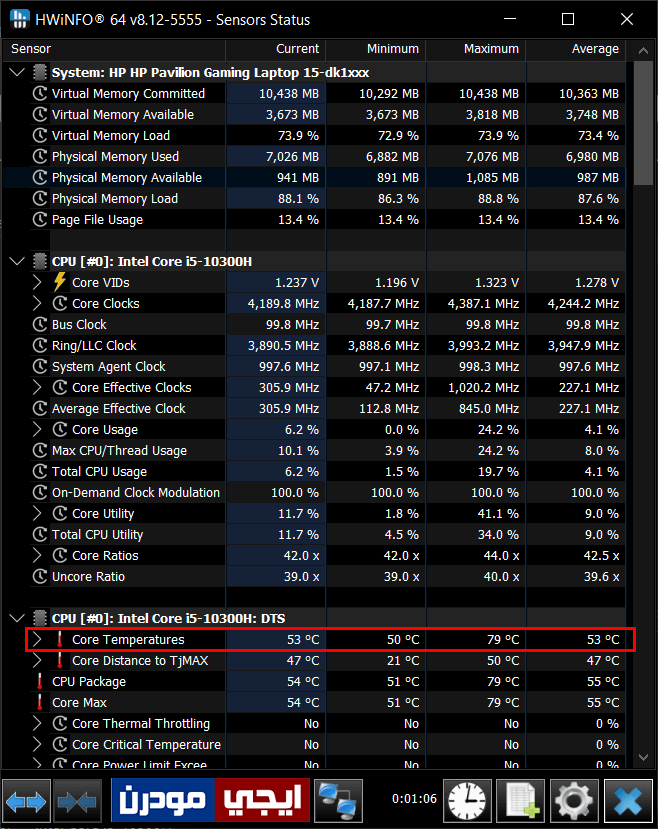برنامج HWiNFO لعرض مواصفات الكمبيوتر ومراقبة الأداء والحرارة
إذا كنت تبحث عن برنامج قوي مجاني واحترافي في نفس الوقت لعرض مواصفات الكمبيوتر أو اللاب توب فلابد لك من تجربة برنامج HWiNFO، فهو من أفضل البرامج في هذا التخصص. البرنامح يعرض لك كل ما يخص جهازك من معلومات وبيانات تفصيلية عن قطع الهاردوير الموجودة فيه، ويعرض كذلك الأداء الفعلي اللحظي لمكونات الجهاز سواء المعالج أو كارت الشاشة أو الهارد ويجعلك تراقب بنفسك الأداء على مدار اللحظة والتغير في درجات الحرارة لجميع القطع. البرنامج بشكل عام متكامل جدًا وسيغنيك بكل تأكيد عن استخدام البرامج الأخرى المتخصصة في عرض مواصفات أجهزة الكمبيوتر ومراقبة الأداء.
مميزات برنامج HWiNFO:
- من خلال البرنامج ستحصل على معلومات تفصيلية عن جميع قطع الهاردوير المثبتة على الجهاز سواء كان جهاز كمبيوتر مكتبي PC أو جهاز لابتوب، ويشمل ذلك جميع البيانات التي تخص المعالج CPU وكارت الشاشة الخارجي GPU إن وجد وكارت الشاشة الداخلي وذاكرة الوصول العشوائي RAM وباقي قطع الهاردوير التي تتواجد في أي جهاز.
- البرنامج يجعلك تراقب الأداء الفعلي لجهازك على مدار فترة تشغيل الكمبيوتر، حيث يقوم برنامج HWiNFO بمراقبة أداء قطع الهاردوير سواء المعالج أو كارت الشاشة أو الهارد، ويشمل ذلك عرض درجات الحرارة لهذه القطع بشكل مفصل جدًا وكذلك عرض ترددات المعالج وتغيرها على مدار اللحظة.
- ستتمكن من مراقبة حرارة المعالج بشكل دقيق لكل الأنوية الموجودة في المعالج، وبالتالي ستتجنب الوصول لدرجات حرارة عالية للمعالج والتي قد تؤدي إلى حدوث مشاكل أنت في غنى عنها.
- يعرض لك البرنامج المساحة المتاحة والمستخدمة من الرام في الوقت الفعلي وتغير التردد اللحظي.
- يتميز البرنامج بواجهة بسيطة وسهلة التعامل، وهذه الواجهة تجعلك تراقب أداء جميع القطع في نافذة واحدة مُرتبة ومنسقة.
- يحتوي البرنامج على تبويب يُسمى Sensor، وهذا التبويب عند الضغط عليه يتم فتح نافذة مُستقلة تحتوي على جميع الحساسات Sensors الموجودة في جهازك، حيث ستجد معلومات وبيانات تفصليلة عن كل حساس موجود بجهازك وتراقب التغير في أداءه اللحظي.
- يوجد كذلك تبويب منفصل يُسمى Memory لعرض كل ما يخص ذاكرة الوصول العشوائي في نافذة مستقلة سواء عدد شرائح الرام المثبتة على اللوحة الأم والسعة الكلية وإسم الشركة المصنعة لكل شريحة RAM ونوعها والتردد.
تابع أيضًا: كيفية معرفة حالة ضمان لاب توب Lenovo او Dell او HP.
كيفية استخدام برنامج HWiNFO:
في البداية قم بتحميل الإصدار الأخير من البرنامج الموقع الرسمي له، وبعد التحميل قم بتثبيت البرنامج وستجد أن خطوات التثبيت مثل أي برنامج آخر وغير معقدة. بعد ذلك قم بتشغيل البرنامج حيث ستظهر لك الواجهة الرئيسية له كما بالصورة التالية.
من على يسار البرنامج توجد قائمة رأسية تحتوي على أسماء قطع الهاردوير الموجودة بالجهاز، وإذا أردت معرفة معلومات تفصيلية عن كل قطعة منهم قم بالنقر عليها، وسيتم عرض كل المعلومات التي تخصها في الجانب الأيمن من البرنامج، وبالتالي نستطيع أن نقوم أن واجهة البرنامج الرئيسية هي خاصة بعرض مواصفات الكمبيوتر أو اللاب توب بالتفصيل. مثلًا سنقوم بالنقر على Central Processor أي المعالج، ثم أسفلها نضغط على إسم المعالج الموجود في الجهاز، وبالتالي فورًا سيتم إظهار جميع مواصفات المعالج بالتفصيل في الناحية اليمنى من البرنامج كما هو موضح بالصورة التالية.
مراقبة أداء الكمبيوتر بواسطة HWiNFO:
في الأعلى كانت واجهة البرنامج مختصة بعرض مواصفات الكمبيوتر “قطع الهاردوير” بالتفصيل، لكن إذا كنت ترغب في مراقبة الأداء الفعلي لجهازك بدقة، فيمكنك النقر على تبويب Summary من أعلى البرنامج، حيث سيتم فتح نافذة مستقلة يظهر فيها أسماء مكونات الكمبيوتر (المعالج – اللوحة الأم – الرام – كارات الشاشة الداخلي والخارجي – نظام التشغيل – الهارد) ويظهر لك الأداء الخاص بكل قطعة في الوقت الفعلي.
لكي تتمكن من مراقبة درجة حرارة الكمبيوتر، فيمكنك من واجهة برنامج HWiNFO الرئيسية أن تضغط على تبويب Sensors، حيث سيتم فتح نافذة جديدة تحتوي على بيانات دقيقية مُفصلة عن درجات حرارة كل قطعة هاردوير في جهازك والترددات الخاصة بها ومقدار الفولت V وغير ذلك من البيانات الهامة. وكما تلاحظ في الأسفل قمت بعمل مستطيل أحمر على درجة حرارة كل Core في المعالج، حيث يحتوي المعالج الموجود في جهازي على عدد 4 أنوية Cores.
برامج أخرى لعرض مواصفات الكمبيوتر: